Win10如何實現(xiàn)開機自動登錄?Win10設(shè)置開機自動填充登錄密碼教程
更新日期:2024-03-23 00:21:25
來源:投稿
win10系統(tǒng)為我們提供了用戶賬號功能,大多用戶也很樂于使用該功能。不過,每次登錄win10系統(tǒng)時都要輸入開機密碼也是一件蠻麻煩的事情。那么,win10中該如何設(shè)置開機自動填充登錄密碼實現(xiàn)自動登陸呢?下面,小編就向大家分享具體方法。
具體方法如下:
1、找到電腦桌面坐下家Windows開始徽標,鼠標右鍵單擊,彈出右鍵菜單。

2、在彈出的菜單中,選擇“運行”并點擊。
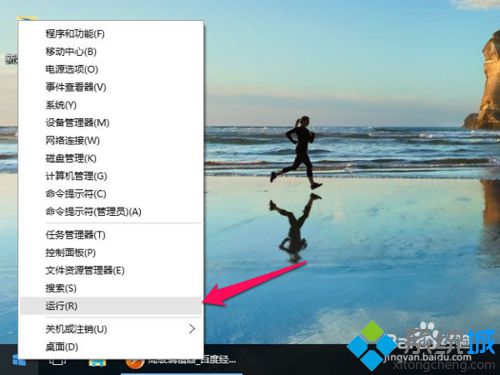
3、之后會調(diào)出運行命令框。
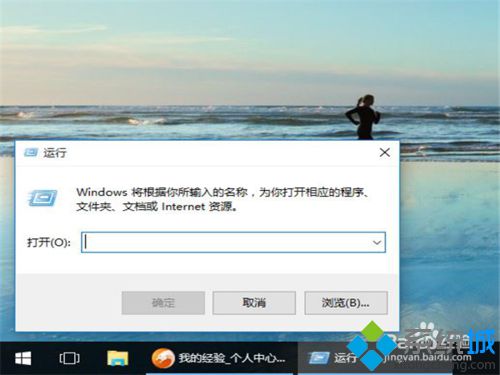
4、然后在彈出的運行窗口中輸入Control Userpasswords2命令,點擊確定按鈕。
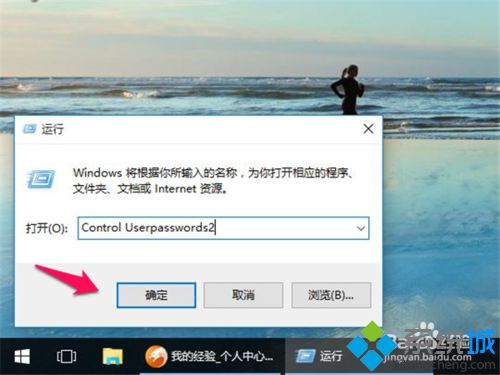
5、然后會彈出“用戶賬戶”窗口。
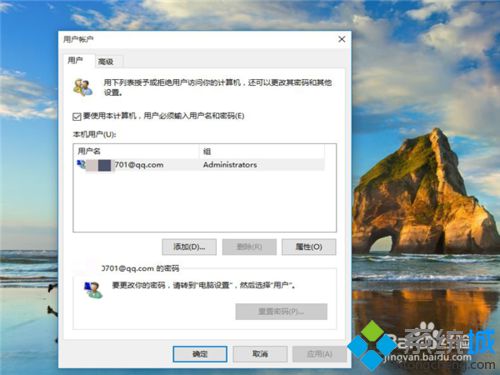
6、然后在彈出的“用戶賬戶”窗口上去掉所勾選的“要使用本計算機,用戶必須輸入用戶名和密碼”,然后點擊應用按鈕。
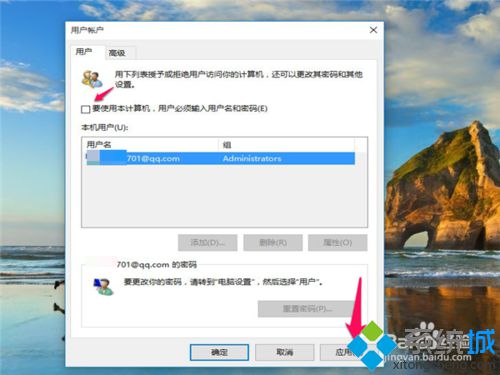
7、之后再彈出的“自動登錄”框內(nèi),輸入自己先前設(shè)置的用戶名和密碼,然后點擊確定按鈕。
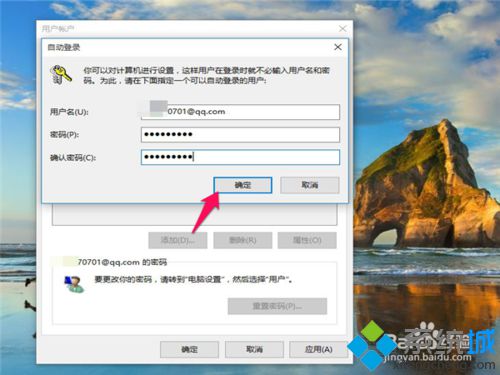
8、之后點擊確定按鈕,關(guān)閉對話框。

9、然后重啟開機體驗一把吧。
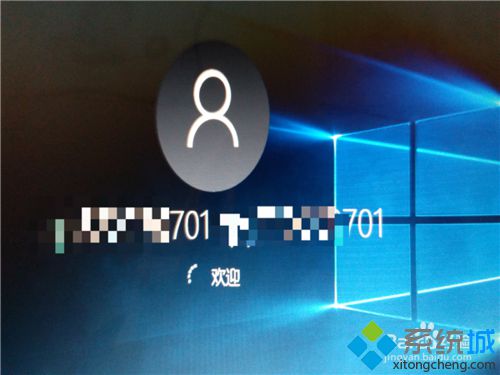
win10系統(tǒng)設(shè)置開機自動填充登錄密碼實現(xiàn)自動登陸的方法就介紹到這里了。有需要的用戶,可以按照上述步驟進行設(shè)置。大家可以關(guān)注系統(tǒng)更多教程https:///
相關(guān)推薦:
windows10系統(tǒng)去除開機登錄密碼的技巧【圖文教程】
- monterey12.1正式版無法檢測更新詳情0次
- zui13更新計劃詳細介紹0次
- 優(yōu)麒麟u盤安裝詳細教程0次
- 優(yōu)麒麟和銀河麒麟?yún)^(qū)別詳細介紹0次
- monterey屏幕鏡像使用教程0次
- monterey關(guān)閉sip教程0次
- 優(yōu)麒麟操作系統(tǒng)詳細評測0次
- monterey支持多設(shè)備互動嗎詳情0次
- 優(yōu)麒麟中文設(shè)置教程0次
- monterey和bigsur區(qū)別詳細介紹0次
周
月











